Ta bort viruset Snjsearch.com (Borttagningsinstruktioner)
Snjsearch.com Borttagningsguide för virus
Vad är Viruset Snjsearch.com?
Webbläsarkapare är program som vanligtvis kommer in i datorsystem tyst för at ta över offrets webbläsare (alla som finns installerade på maskinen, inklusive Google Chrome, Mozilla Firefox, Opera, Safari eller Internet Explorer) utan att be om tillåtelse. I denna artikel ska vi beskriva webbläsarkaparen Snjsearch.com. Denna applikation är bara ytterligare ett potentiellt oönskat program (PUP) som inte bör få vara kvar i datorsystemet.
Har Snjsearch.com ersatt din startsida? Var försiktig!
Akta dig för Snjsearch.com eftersom det är en klassisk webbläsarkapare. Så här fungerar den:
- Vanligtvis kommer den in i systemet via metoden ’bundling’ och ersätter där filer i systemet utan att meddela om detta.
- Efter det installerar denna tvivelaktiga mjukvara sitt tillägg i alla webbläsare och byter ut den tidigare startsidan med Snjsearch.com. Trots att den verkar harmlös är det en lurig webbsida som levererar ändrade (och opålitliga!) sökresultat från Yahoo.
- Dessa sökresultat innehåller vanligtvis farliga hyperlänkar som kan leda dig till tredjepartssidor. Var försiktig med dem och klicka inte på dessa korrupta sökresultat!
Kom ihåg att opålitliga tredje parter sponsrar kaparen Snjsearch.com i utbyte mot att få sina webbsidor marknadsföra och få ökad trafik till dem. Dessvärre kan vissa av dessa sidor komma med infekterat eller till och med skadligt innehåll, och det är därför du bör akta dig för att surfa på dem. Vårt efterforskningslag har utrett några av Snjsearch.coms relaterade länkar och upptäckt att vissa av dem marknadsför misstänkt mjukvara, vilket kan leda till katastrofala effekter på din dator.
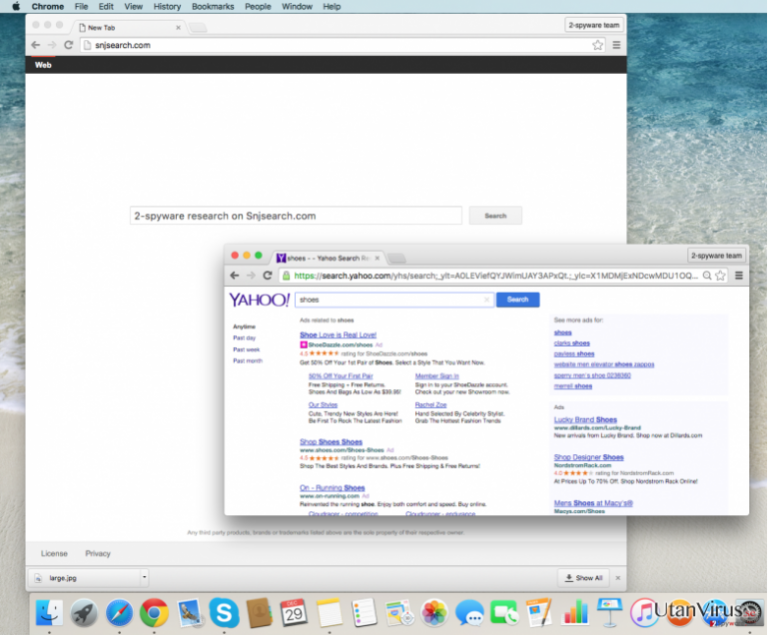
Notera att sådana webbsidor på missvisande sätt kan pressa dig till att ladda ner misstänkta filer genom att presentera dem på ett oskyldigt sätt. Vanligtvis presenteras de tvivelaktiga programmen som ”extremt användbara appar för dig”. Detta är bara vaga löften som du inte bör tro på! För att undvika att infektera din dator av misstag och hålla ditt system säkert rekommenderar vi starkt att du tar bort Snjsearch.com PUP från systemet så snart som möjligt. Efter det kommer du få möjlighet att ersätta din startsida med en du vill ha. För att ta bort kaparen Snjsearch.com föreslår vi att du använder ett kraftfullt antispionprogram/antiskadeprogram, såsom FortectIntego. Skanna din dator med det och eliminera alla farliga appar från systemet utan svårigheter!
Hur kapade Snjsearch.com mitt system?
Vissa användare är omedvetna om det faktum att misstänkta program kan komma in i deras arbetsdatorer utan deras vetskap. Det huvudsakliga problemet som majoriteten är att majoriteten av alla datoranvändare ignorerar vissa viktiga steg när de installerar nya program på sina datorer.
Om du är en datoranvändare som gillar att ladda ner gratis program från internet bör du vara väldigt uppmärksam varje gång du ska installera ny mjukvara på maskinen. Problemet är att Snjsearch.com och andra PUP:s vanligtvis sprider sig med hjälp av ’bundling’. Bundling är en lurig distributionsmteod som tillåter grupper av flera applikationer att spridas i ett mjukvarupaket tillsammans. Dessvärre kan sådana mjukvarupaket se ut som ett individuellt program. Vänligen ta en titt på dessa råd från vårt supportlag för att lära dig hur man tar reda på om en utvald applikation kommer med andra program eller inte:
- Det enda sättet att avslöja närvaron av misstänkta bifogningar är att läsa Användaravtalet när du installerar ny mjukvara på din PC. Leta efter ledtrådar om spridning av ’tredjepartsmjukvara’.
- Du bör även noggrant kolla igenom programmets installationsinställningar – se till att välja Avancerad eller Anpassad installation.
- Du bör därefter se hur installationsfönstret utökas till att inkludera en lista över ”valbara nedladdningar” som kommer med det utvalda programmet. Avbocka alla alternativ som säger att du vill installera dessa.
Om webbläsarkaparen Snjsearch.com redan har invaderat din dator bör du ta bort det. För att få reda på hur du gör detta ska du fortsätta till sida 2.
Hur tar jag bort denna PC-inkräktare från mitt system?
Viruset Snjsearch.com kan avinstalleras med två olika metoder.
- Manuell borttagningsmetod;
- Automatisk borttagningsmetod.
Vi har tagit fram manuella borttagningsinstruktioner för användare som vill ta bort Snjsearch.com själva. Alternativt kan du ta bort viruset Snjsearch.com automatiskt. Vi rekommenderar denna borttagningsmetod eftersom den inte bara tar bort just denna datorparasit, utan även hittar och avinstallerar annan riskabel spionmjukvara och skadeprogram från din PC.
Du kan bli av med virusskada med hjälp av FortectIntego. SpyHunter 5Combo Cleaner och Malwarebytes är rekommenderade för att upptäcka potentiellt oönskad programvara och virus samt alla deras filer och registerposter som är relaterade till dem.
Manuell Snjsearch.com Borttagningsguide för virus
Avinstallera från Windows
Följ de här stegen för att ta bort från Windows 10/8 datorer:
- Skriv in Kontrollpanelen i Windows sökruta och tryck på Enter eller klicka på sökresultatet.
- Under Program, väljer du Avinstallera ett program.

- I listan hittar du register relaterade till (eller något annat nyligen installerat misstänkt program).
- Högerklicka på programmet och välj Avinstallera.
- Om User Account Control dyker upp, klicka Ja.
- Vänta tills avinstallationsprocessen är klar och klicka på OK.

Om du använder Windows 7/XP följer du nedanstående instruktioner:
- Klicka på Windows Start > Kontrollpanelen i den högra rutan (om du är Windows XP-användare klickar du på Lägg till/Ta bort Program).
- I Kontrollpanelen väljer du Program > Avinstallera ett program.

- Välj det oönskade programmet genom att klicka på det en gång.
- Klicka på Avinstallera/Ändra högst upp.
- Välj Ja när du får en bekräftelse.
- Klicka på OK när borttagningen är klar.
Ta bort Snjsearch.com från system med Mac OS X
-
Om du använder OS X så klickar du på knappen Go i det övre högra hörnet och väljer Applications.

-
Vänta tills du ser mappen Applications och leta efter Snjsearch.com eller andra misstänkta program i den. Högerklicka nu på alla sådana objekt och välj Move to Trash.

Återställ MS Edge/Chromium Edge
Radera oönskade tillägg från MS Edge:
- Välj Meny (tre horisontella punkter uppe till höger i webbläsarfönstret) och välj Tillägg.
- I listan väljer du tillägget och klickar på ikonen för kugghjulet.
- Klicka på Avinstallera längst ner.

Rensa cookies och annan webbläsardata:
- Klicka på Menyn (tre horisontella punkter uppe till höger i webbläsarfönstret) och välj Integritet och säkerhet.
- Under Rensa webbläsardata väljer du Välj vad som ska rensas.
- Markera allt (förutom lösenord, men du kanske vill inkludera medielicenser också, om det är tillämpligt) och klicka på Rensa.

Återställ inställningar för ny flik och startsida:
- Klicka på menyikonen och välj Inställningar.
- Hitta sedan avsnittet Vid uppstart.
- Klicka på Inaktivera om du har hittat någon skum domän.
Återställ MS Edge om ovanstående steg inte fungerade:
- Tryck på Ctrl + Shift + Esc för att öppna Aktivitetshanteraren.
- Klicka på pilen Mer information längst ner i fönstret.
- Välj fliken Detaljer.
- Bläddra nu nedåt och leta upp alla poster med Microsoft Edge-namnet. Högerklicka på var och en av dem och välj Avsluta aktivitet för att stoppa MS Edge från att köras.

Om den här metoden inte har hjälpt dig, måste du använda en avancerad metod för att återställa Edge. Observera att du måste säkerhetskopiera din data innan du går vidare.
- Leta upp följande mapp på din dator: C:\\Users\\%username%\\AppData\\Local\\Packages\\Microsoft.MicrosoftEdge_8wekyb3d8bbwe.
- Tryck Ctrl + A på tangentbordet för att välja alla mappar.
- Högerklicka på dem och välj Radera

- Högerklicka nu på Start-knappen och välj Windows PowerShell (Admin).
- När det nya fönstret har öppnats, kopiera och klistra in följande kommando och tryck sedan på Enter:
Get-AppXPackage -AllUsers -Name Microsoft.MicrosoftEdge | Foreach {Add-AppxPackage -DisableDevelopmentMode -Register “$($_.InstallLocation)\\AppXManifest.xml” -Verbose

Instruktioner för Chromium-baserade Edge
Radera tillägg från MS Edge (Chromium):
- Öppna Edge och klicka på Inställningar > Tillägg.
- Radera oönskade tillägg genom att klicka på Ta bort.

Rensa cache och webbplatsdata:
- Klicka på Meny och gå till Inställningar.
- Välj Integritet och tjänster.
- Under Rensa webbläsardata väljer du Välj vad som ska rensas.
- Under Tidsintervall väljer du Alla tidpunkter.
- Välj Rensa nu.

Återställ Chromium-baserade MS Edge:
- Klicka på Meny och välj Inställningar.
- Till vänster sida väljer du Återställ inställningar.
- Välj Återställ inställningarna till standardvärdena.
- Bekräfta med Återställ.

Ställ om Mozilla Firefox
Ta bort farliga tillägg:
- Öppna webbläsaren Mozilla Firefox och tryck på Menyn (tre horisontella linjer längst upp till höger av fönstret).
- Välj Add-ons.
- Välj plugins som är relaterade till [titel] och klicka på Ta bort.

Återställ hemsidan:
- Klicka på de tre horisontella linjerna i det övre högra hörnet för att öppna menyn.
- Välj Alternativ.
- Under Hemalternativ anger du den webbplats du vill ha ska öppnas varje gång du startar Mozilla Firefox.
Rensa cookies och webbplatsdata:
- Klicka på Meny och välj Alternativ.
- Gå till sektionen Integritet och säkerhet.
- Scrolla nedåt för att hitta Cookies och Webbplatsdata.
- Klicka på Rensa data…
- Välj Cookies och Webbplatsdata samt Lagrat Webbinnehåll och tryck på Rensa

Återställ Mozilla Firefox
Om Viruset Snjsearch.com inte har tagits bort efter att du följt instruktionerna ovan, återställ Mozilla Firefox:
- Öppna webbläsaren Mozilla Firefox och klicka på Meny.
- Gå till Hjälp och välj sedan Information om felsökning.

- Sedan klickar du på Återställ Firefox…
- När popup-fönstret visas bekräftar du åtgärden genom att trycka på Återställ Firefox – detta bör slutföra borttagningen av Viruset Snjsearch.com.

Återställ Google Chrome
Ta bort skadliga tillägg från Google Chrome:
- Öppna Google Chrome, klicka på Menyn (tre vertikala punkter i det övre högra hörnet) och välj Fler verktyg > Tillägg.
- I det nyöppnade fönstret ser du alla installerade tillägg. Avinstallera alla skumma tillägg genom att klicka på Ta bort.

Rensa cache och webbdata från Chrome:
- Klicka på Meny och välj Inställningar.
- Under Sekretess och säkerhet, välj Rensa webbläsardata.
- Välj Webbhistorik, Cookies och annan webbplatsdata samt lagrade bilder och filer.
- Klicka på Radera data.

Ändra din startsida:
- Klicka på menyn och välj Inställningar.
- Leta efter en skum webbplats sektionen Vid uppstart.
- Klicka på Öppna en specifik sida eller en uppsättning av sidor och klicka på de tre punkterna för att hitta alternativet Ta bort.
Återställ Google Chrome:
Om de föregående metoderna inte hjälpte dig, återställ Google Chrome för att eliminera alla komponenter:
- Klicka på Meny och välj Inställningar.
- I Inställningar, scrolla ner och klicka på Avancerat.
- Scrolla nedåt och hitta sektionen Återställ och rensa upp.
- Klicka nu på Återställ inställningarna till de ursprungliga standardinställningarna.
- Bekräfta med Återställ inställningar för att slutföra borttagningen.

Återställ Safari
Ta bort oönskade tillägg från Safari:
- Klicka på Safari > Inställningar…
- I det nya fönstret, välj Tillägg.
- Markera det oönskade tillägget som är relaterat till Viruset Snjsearch.com och välj Avinstallera.

Rensa cookies och annan webbplatsdata från Safari:
- Klicka på Safari > Rensa Historik…
- I rullgardinsmenyn under Radera väljer du all historik.
- Bekräfta med Rensa Historik.

Återställ Safari om ovanstående steg inte hjälpte dig:
- Klicka på Safari > Inställningar…
- Gå till fliken Avancerat.
- Bocka i Visa menyn Utveckla i menyraden.
- I menyraden klickar du på Utveckla och väljer sedan Töm cache.

Efter att ha avinstallerat detta potentiellt oönskade program (PUP) och fixat alla dina webbläsare så rekommenderar vi att du skannar ditt PC-system med ett välrenommerat antispionprogram. Detta kommer hjälpa dig att bli av med Snjsearch.com registerspår och även att identifiera relaterade parasiter och möjliga skadeprogramsinfektioner på din dator. För detta kan du använda vår högt betygsatta skadeprogramsborttagare: FortectIntego, SpyHunter 5Combo Cleaner eller Malwarebytes.
Rekommenderat För Dig
Låt inte myndigheterna spionera på dig
Myndigheterna har många problemområden gällande att spåra användares information och spionera på invånare så du bör komma ihåg detta och lära dig mer om skuggig informationsinsamling. Undvik oönskad spårning från myndigheterna och spionering genom att bli helt anonym på nätet.
Du kan välja en annorlunda geografisk plats när du kopplar upp dig och få tillgång till vilket innehåll som helst, oavsett geografiska begränsningar. Du kan enkelt njuta av internetuppkopplingen utan risk av att bli hackad om du använder dig av en Private Internet Access VPN.
Ta kontroll över informationen som kan nås av styrelser och andra oönskade parter och surfa online utan att spioneras på. Även om du inte är inblandad i olagliga aktiviteter och litar på dina tjänster och plattformer så är det nödvändigt att aktivt skydda din integritet och ta försiktighetsåtgärder genom en VPN-tjänst.
Säkerhetskopiera filer för senare användning i fall malware-attacker uppstår
Mjukvaruproblems skapade av skadeprogram eller direkt dataförlust på grund av kryptering kan leda till problem med din enhet eller permanent skada. När du har ordentliga aktuella säkerhetskopior kan du enkelt ta igen dig om något sådant skulle hända och fortsätta med ditt arbete.
Det är viktigt att skapa uppdateringar för dina säkerhetskopior efter ändringar så att du kan fortsätta var du var efter att skadeprogram avbryter något eller skapar problem hos din enhet som orsakar dataförlust eller prestandakorruption.
När du har den senaste versionen av varje viktigt dokument eller projekt kan du undvika mycket frustration. Det är praktiskt när skadeprogram kommer från ingenstans. Använd Data Recovery Pro för systemåterställning.


